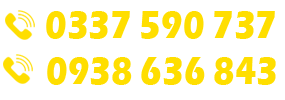Trung tâm Đào tạo Đồ Họa Thế Hệ Mới khai giảng Khóa Học Video Photoshop Cơ Bản và Chuyên Sâu dành cho tất cả mọi người ai cũng có thể học được.
Học thoải mái mọi lúc mọi nơi, bất cứ lúc nào rảnh đều học được chỉ cần có một cái laptop hoặc điện thoại cầm tay, hoặc có thể học online có người kèm.
– Video bài giảng được biên soạn chi tiết từ cơ bản đến chuyên sâu.
NÔI DUNG KHÓA HỌC VIDEO PHOTOSHOP TỪ A-Z
Phần 1: Giới thiệu khóa học
Bài số 1- Lời giới thiệu
00:48
Bài số 2- Hướng dẫn sử dụng file bài tập thực hành
02:24
Phần 2: Làm quen với Photoshop
Bài số 3- Làm quen với giao diện làm việc của Photoshop
06:55
Bài số 4- Giới thiệu thanh công cụ tool panel
09:32
Bài số 5- Tổ chức các cửa sổ tài liệu làm việc arrange document
05:27
Bài số 6- Làm chủ các panel của chương trình
06:49
Bài số 7- Thiết lập giao diện làm việc theo thói quen
04:07
Bài số 8- Đặt phím tắt cho các công cụ hay sử dụng
05:24
Bài số 9- Các thao tác tắt cơ bản khi làm việc với photoshop
10:17
Phần 3: Hiểu về hình ảnh kỹ thuật số
Bài số 10- Tìm hiểu về bit depth
08:31
Bài số 11- Kích thước file ảnh (image size) và làm chủ các thông số
06:03
Bài số 12- Định cỡ in cho một bức ảnh với công cụ crop
04:27
Bài số 13- Xử lý một bức ảnh bị nghiêng lỗi thường gặp sau khi chụp
06:44
Bài số 14- Convert không gian màu cho một bức ảnh
06:41
Phần 4: Tách ảnh, cắt ảnh với các công cụ selection
Bài số 15- Giới thiệu về Project 01 – Tác phẩm đầu tay của bạn
02:26
Bài số 16- Sử dụng công cụ Marquee Selection
10:58
Bài số 17- Công cụ Lasso và Polygonal Lasso
09:22
Bài số 18- Vẽ vùng chọn tự động với Magnetic Lasso
08:46
Bài số 19- Sức mạnh của công cụ chọn Magic Wand
09:13
Bài số 20- Tăng tốc với công cụ Quick Selection
03:27
Bài số 21- Sử dụng chức năng Color range để tạo vùng chọn
03:39
Bài số 22- Biên tập chỉnh sửa vùng chọn với refine edge
09:20
Bài số 23- Tách tóc sao cho nhanh và hiệu quả.
09:01
Bài số 24- Tạo vùng chọn với công cụ Pen tool
08:33
Bài số 25- Hoàn thiện Project 01
09:01
Phần 5: Layer – Các siêu phẩm thường bắt đầu từ đây
Bài số 26- Giới thiệu về Project
02:15
Bài số 27- Tìm hiểu về layer và cách quản lý các đối tượng
02:42
Bài số 28- Các thao tác cơ bản khi sử dụng layer
07:38
Bài số 29- Các cách tạo mới một layer
03:50
Bài số 30- Quản lý layer bằng bộ lọc mới của photoshop
03:54
Bài số 31- Gióng hàng các layer
02:57
Bài số 32- Tìm hiểu về Layer Smart Object
07:22
Bài số 33- Liên kết các layer và gộp các layer
05:58
Bài số 34- Layer Mask – bắt đầu cho mọi kỹ xảo
08:56
Bài số 35- Hướng dẫn làm Project 2
12:48
Bài số 36- Hướng dẫn làm Project 3
20:11
Phần 6: Layer Style – Hướng dẫn cách tạo hiệu ứng chữ đẹp
Bài số 37- Giới thiệu về Project Layer Style
02:48
Bài số 38- Tạo bóng đổ Dropshadow
09:44
Bài số 39- Hiệu ứng Stroke và Glow
06:53
Bài số 40- Hiệu ứng tạo khối Bevel & Emboss
06:28
Bài số 41- Tô màu color overlay
03:59
Bài số 42- Tô màu Gradient overplay
07:21
Bài số 43- Tô màu Pattern overplay
04:35
Bài số 44- Tăng tốc với Layer style
05:40
Phần 7: Blending Mode – Tạo kỹ xảo với hiệu ứng hòa trộn
Bài số 45- Tìm hiểu ý nghĩa các lệnh Blend
04:36
Bài số 46- Chỉnh sáng và chỉnh tối một bức ảnh với blend
05:55
Bài số 47- Loại bỏ background một cách nhanh chóng.
02:36
Bài số 48- Tách tóc siêu nhanh và đẹp với blend
07:38
Bài số 49- Sử dụng Blending để chỉnh màu như nào?
04:43
Bài số 50- Project 05 Ứng dụng Blending để làm kỹ xảo
17:37
Phần 8: Adjustments color – Chỉnh sửa và Blend màu cho hình ảnh
Bài số 51- Giới thiệu chức năng adjustment color
04:10
Bài số 52- Làm chủ chức năng level
08:03
Bài số 53- Blend mọi màu bạn muốn mà chỉ cần dùng level
08:36
Bài số 54- Nâng cấp độ của Level với lệnh Curve
06:29
Bài số 55- “Blend” màu với chức năng hue and saturation
09:45
Bài số 56- Điều chỉnh cân bằng màu với color balance
06:30
Bài số 57- Chỉnh ảnh đen trắng với chức năng Black and white
04:24
Bài số 58- Chỉnh màu với chức năng camera raw filter
11:10
Bài số 59- Chỉnh màu với selective color
04:11
Bài số 60- Blend màu kỳ diệu với channel
04:23
Bài số 61- Thay thế màu trên hình ảnh
03:21
Bài số 62- Project 06 – Sự kết hợp hoàn hảo giữa adjustment và blending
09:41
Phần 9: Kỹ thuật (Retouch) chỉnh sửa ảnh chân dung
Bài số 63- Giới thiệu project 07
02:41
Bài số 64- Kỹ thuật chỉnh sáng và màu cho mắt
07:33
Bài số 65- Loại bỏ mụn và các nếp nhăn trên khuôn mặt
08:57
Bài số 66- Làm mịn và làm căng da mặt
09:25
Bài số 67- Chỉnh màu son môi và makeup khuôn mặt
05:10
Bài số 68- Chỉnh mượt và nhuộm màu cho tóc
04:34
Bài số 69- Chỉnh sửa cấu trúc khuôn mặt hoặc cơ thể
09:51
Bài số 70- Project 07 Retouch ảnh chân dung
16:20
Phần 10: Kỹ thuật chỉnh sửa ảnh phong cảnh
Bài số 71- Giới thiệu project 08
03:04
Bài số 72- Chỉnh góc nghiêng của ảnh
05:39
Bài số 73- Làm tăng chi tiết của mây
04:38
Bài số 74- Hướng dẫn ghép mây
05:26
Bài số 75- Chỉnh màu cho bầu trời
05:19
Bài số 76- Chỉnh màu cho sông nước
07:42
Bài số 77- Chỉnh màu cho cây cối
04:14
Bài số 78- Chỉnh ảnh phong cảnh theo phong cách HDR
04:59
Bài số 79- Cách tạo hiệu ứng ánh sáng Ray of Light
07:20
Phần 11: Thiết kế một giao diện web trong 7 bước
Bài số 80- Giới thiệu project 09
02:57
Bài số 81- Sử dụng action để tạo giao diện trang web
07:15
Bài số 82- Hướng dẫn vẽ các hình cơ bản
07:00
Bài số 83- Cách chỉnh sửa các hình với các điểm node
08:22
Bài số 84- Sử dụng Clipping Mask để đóng khung hình ảnh
06:11
Bài số 85- Làm việc với văn bản charater
10:20
Bài số 86- Làm việc với văn bản paragraph
06:35
Bài số 87- Hoàn thiện Project 09
07:37
Phần 12: Thiết kế một banner quảng cáo Game trong 6 bước
Bài số 88- Giới thiệu project 10
02:38
Bài số 89- Tạo mới một sản phẩm banner
03:08
Bài số 90- Tạo kỹ xảo cho hình ảnh background
03:48
Bài số 91- Chèn các hiệu ứng ánh sáng và nhân vật
04:49
Bài số 92- Chèn và tạo hiệu ứng cho logo
03:57
Bài số 93- Biên tập nội dung văn bản
06:25
Bài số 94- Hướng dẫn làm Button hoàn thiện Project 10
07:28
Bài số 95- Tối ưu hóa hình ảnh khi đưa lên web
04:20
Phần 13: Lý thuyết sử dụng nhanh bộ lọc filter
Bài số 96- Nhóm hiệu ứng filter gallery
04:35
Bài số 97- Khắc phục hiệu ứng méo ảnh
08:37
Bài số 98- Nhóm hiệu ứng blur
06:29
Bài số 99- Nhóm hiệu ứng blur gallery
05:55
Bài số 100- Nhóm hiệu ứng distort
04:07
Bài số 101- Nhóm hiệu ứng noise
04:44
Bài số 102- Nhóm hiệu ứng sharpen
04:10
Bài số 103- Các nhóm hiệu ứng khác
06:04
Phần 14: Tạo ảnh động
Bài số 104- Tạo ảnh động đơn giản với frame by frame
05:15
Bài số 105- Tạo hình quả địa cầu đang xoay
06:28
Phần 15: Tự động hóa trên photoshop
Bài số 106- Tạo một file actions
04:44
Bài số 107- Cách sử dụng chắc năng automate
03:11
Phần 16: Tổng kết khóa học
Bài số 108- Tổng kết hết khóa học
02:20
Các bài viết khác chủ đề tham khảo thêm:
Học thiết kế nội thất ở Thủ Đức
ƯU ĐIỂM
ƯU ĐIỂM KHÓA HỌC VIDEO PHOTOSHOP Cơ Bản và Chuyên Sâu
– Học dễ dàng – Dễ hiểu – Không lang mang dài dòng – Hỗ trợ đến khi các bạn hiểu bài
– Qua từng bài giảng thực hành thực tế và khả năng truyền đạt tốt dễ hiểu của giảng viên hơn 10 năm kinh nghiệm trong lĩnh vực đào tạo đồ họa sẽ giúp các bạn tiếp thu bài học rất nhanh chóng và thực hành bài tập dễ dàng.
Hình thức đào tạo và học phí ưu đãi
- Khóa học Video – Học phí 1,500,000Đ Giảm chỉ còn 500,000Đ (HỖ TRỢ HỌC PHÍ CHO TẤT CẢ HỌC VIÊN)
- Dạy kèm Online – Học phí 2,000,000Đ
♦ Chung tay cùng cộng đồng ở nhà phòng chống dịch – Các bạn vẫn có thể tham gia khóa học một cách dễ dàng và đầy đủ. Có thể học mọi lúc mọi nơi cùng khóa học video được biên soạn kỹ lưỡng chi tiết, không lang mang dài dòng.
CHÚC TẤT CẢ HỌC VIÊN THÀNH CÔNG!
Hướng dẫn thanh toán qua Chuyển khoản theo số tài khoản sau
1. Thanh toán online qua Vietcombank
- STK : 0911000055523
- Chủ TK: Lại Tuấn Tiền
2. Chuyển khoản qua Momo: 0337590737
3. Thanh toán trực tiếp tại Trung Tâm khi đăng ký
( Nội dung chuyển khoản vui lòng ghi: Họ và tên, Khóa học).
Sau khi chuyển khoản vui lòng gọi hotline: 0337590737 hoặc 0938636843
để thông báo và hôm sau bạn có thể đến trung tâm để tham gia học ngay.
Hotline: 0337590737-0938636843 Mr.Long
Zalo: 0938636843
Fanpage: Thiết Kế Đồ Họa
Địa chỉ: Hẻm 91 Đông Bắc, Tân Chánh Hiệp, Quận 12, Thành phố Hồ Chí Minh ( chảy thẳng vào hẻm quán trà sữa YoLo 100m nhìn bên trái thấy bảng đồ họa)